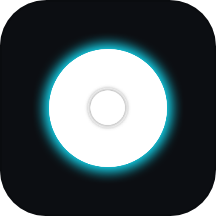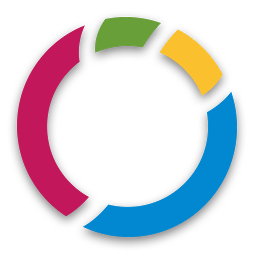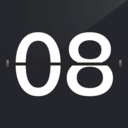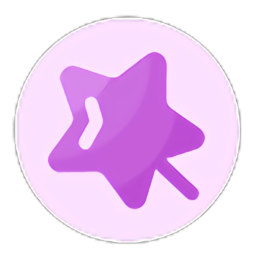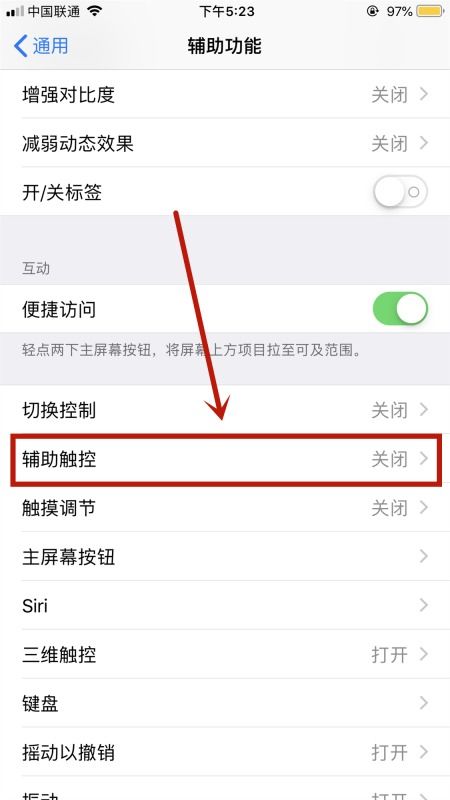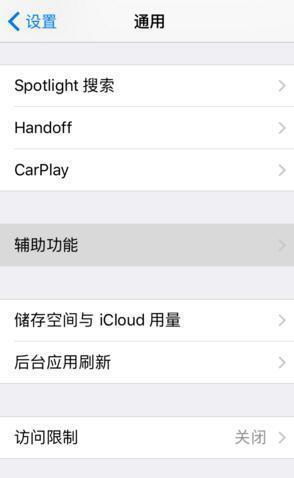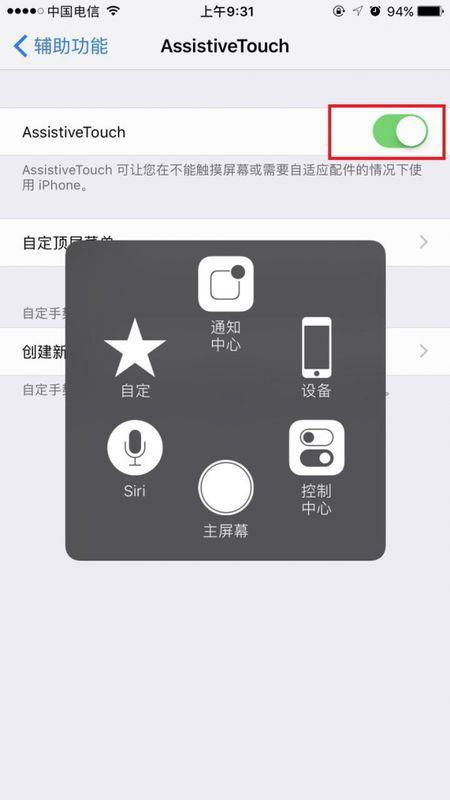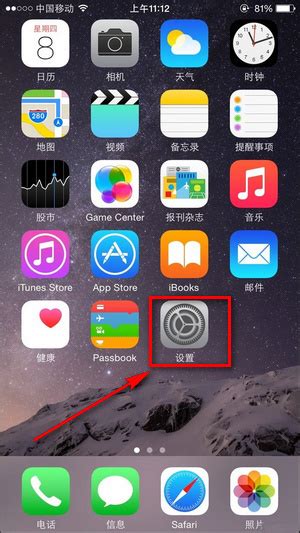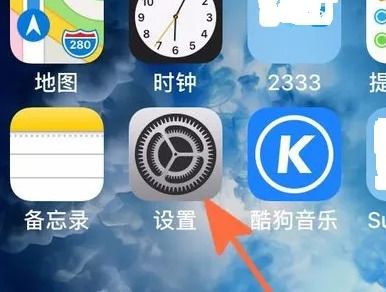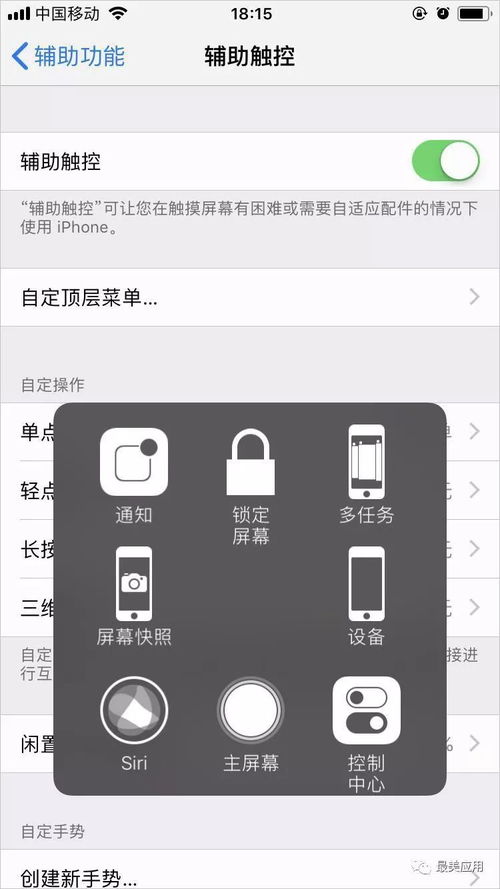苹果手机如何轻松设置桌面悬浮球
苹果手机桌面悬浮球设置教程
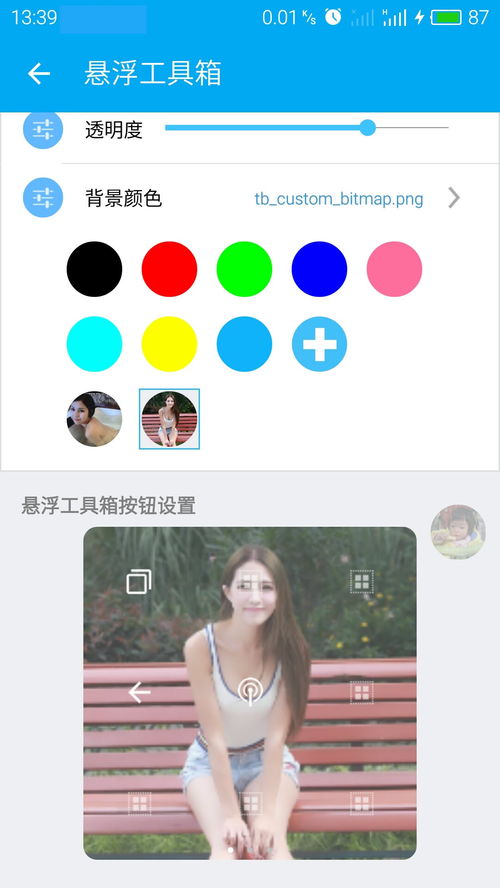
苹果手机自带的悬浮球功能(也被称为“小白点”或“辅助触控”)是一项非常实用的设计,它不仅能让用户单手更便捷地操作手机,还能自定义多种快捷功能,满足不同场景下的需求。今天,就为大家详细介绍一下如何在苹果手机上设置这个悬浮球,让你的手机使用更加得心应手。
一、开启悬浮球功能
1. 打开“设置”:
首先,在苹果手机的主屏幕上找到并点击“设置”图标,进入设置界面。
2. 进入“辅助功能”:
在设置界面中,向下滑动屏幕,找到并点击“辅助功能”选项。
3. 启用“触控”:
在辅助功能界面中,继续向下滑动,找到“触控”选项并点击进入。
4. 打开“辅助触控”:
在触控界面中,你会看到一个名为“辅助触控”的开关,将其打开。此时,屏幕上会出现一个悬浮的小圆点,这就是悬浮球。
二、自定义悬浮球功能
虽然悬浮球默认提供了一些基础功能,但为了能够更好地满足个人需求,你还可以对其进行自定义设置。
1. 设置悬浮球菜单:
在辅助触控界面中,找到并点击“自定顶层菜单”选项。这里,你可以看到悬浮球默认显示的几个图标(通常是主屏幕、Siri、设备、控制中心等)。通过点击每个图标下的“+”或“-”按钮,你可以添加或删除功能,并调整它们的顺序。例如,你可以将常用的“截屏”功能添加到顶层菜单中,以便快速使用。
2. 自定义悬浮球动作:
同样在辅助触控界面中,找到并点击“自定操作”选项。这里,你可以为悬浮球的单击、双击、长按等动作设置不同的功能。例如,你可以将单击设置为“截屏”,双击设置为“锁屏”,长按设置为“打开通知中心”等。这样,你就可以根据自己的使用习惯来定制悬浮球的动作了。
3. 创建更多快捷操作:
除了上述基础设置外,你还可以利用“快捷指令”应用来创建更多的快捷操作,并将其添加到悬浮球中。首先,打开“快捷指令”应用,创建一个新的快捷指令。然后,在快捷指令的编辑界面中,添加你需要的动作(如打开某个应用、发送短信、查询天气等)。最后,将这个快捷指令添加到悬浮球的自定义菜单中即可。
三、悬浮球的高级使用技巧
除了基本的设置和自定义功能外,悬浮球还有一些高级的使用技巧,可以让你在使用苹果手机时更加高效。
1. 快速切换应用:
在悬浮球的自定义菜单中,你可以添加“App切换器”功能。这样,当你需要快速切换应用时,只需点击悬浮球中的相应图标即可。这比传统的双击Home键或滑动屏幕底部的方式更加便捷。
2. 实现多任务操作:
通过悬浮球,你还可以实现多任务操作。例如,你可以在设置中将悬浮球的某个动作设置为“分屏多任务”,然后在需要时点击该动作,即可将当前应用与另一个应用进行分屏显示。这对于需要同时查看和操作多个应用的情况非常有用。
3. 保护隐私安全:
悬浮球还可以帮助你保护隐私安全。例如,你可以将悬浮球的某个动作设置为“锁定屏幕”,这样当你需要暂时离开手机但又不想让他人看到屏幕内容时,只需点击该动作即可快速锁屏。此外,你还可以将悬浮球与Face ID或Touch ID结合使用,以增加手机的解锁安全性。
4. 方便老人和小孩使用:
对于老人和小孩来说,苹果手机的某些操作可能比较复杂。而悬浮球则提供了一个简单易用的界面,让他们能够更轻松地操作手机。你可以根据他们的需求来设置悬浮球的功能和动作,以便他们能够快速访问常用的应用和功能。
四、注意事项
1. 避免误触:
在使用悬浮球时,要注意避免误触。特别是在玩游戏或看视频时,误触悬浮球可能会打断你的操作。因此,在设置悬浮球时,要谨慎选择其功能和动作,以免给自己带来不必要的麻烦。
2. 及时更新系统:
苹果手机的系统和悬浮球功能会不断更新和完善。因此,建议你定期检查并更新手机的系统版本,以确保悬浮球能够正常工作并享受最新的功能。
3. 个性化设置:
每个人的使用习惯和需求都不同,因此建议你在设置悬浮球时根据自己的实际情况进行个性化设置。这样,你才能更好地利用悬浮球来提高手机的使用效率。
五、结语
通过以上步骤,你已经成功设置了苹果手机的悬浮球功能,并了解了其基础设置、自定义功能以及高级使用技巧。相信在以后的使用中,悬浮球会成为你手机操作的好帮手,让你的使用体验更加便捷和高效。如果你还有其他关于苹果手机使用的问题或技巧想要分享,欢迎在评论区留言与我们一起交流!
- 上一篇: 揭秘!有效预防火灾的必备方法
- 下一篇: 如何制作多张图片切换的动态闪图?
-
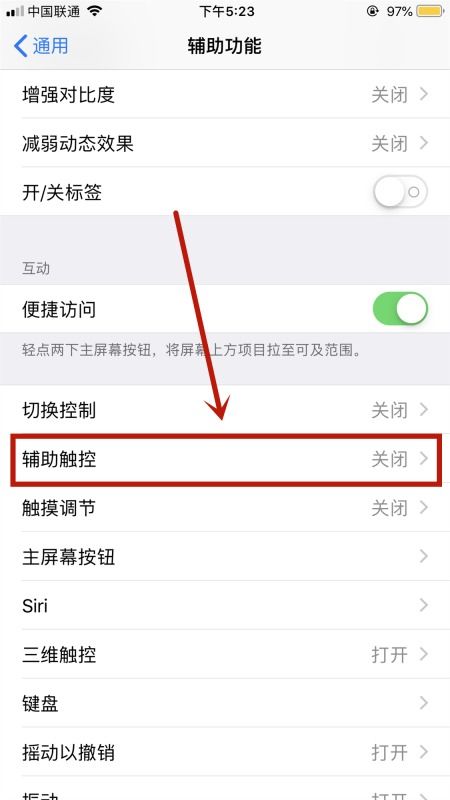 如何在iPhone上设置悬浮球?资讯攻略01-07
如何在iPhone上设置悬浮球?资讯攻略01-07 -
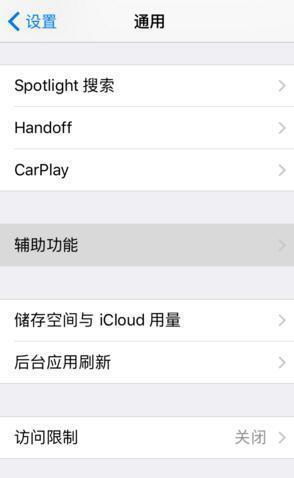 苹果手机悬浮球设置教程:轻松掌握操作技巧资讯攻略01-08
苹果手机悬浮球设置教程:轻松掌握操作技巧资讯攻略01-08 -
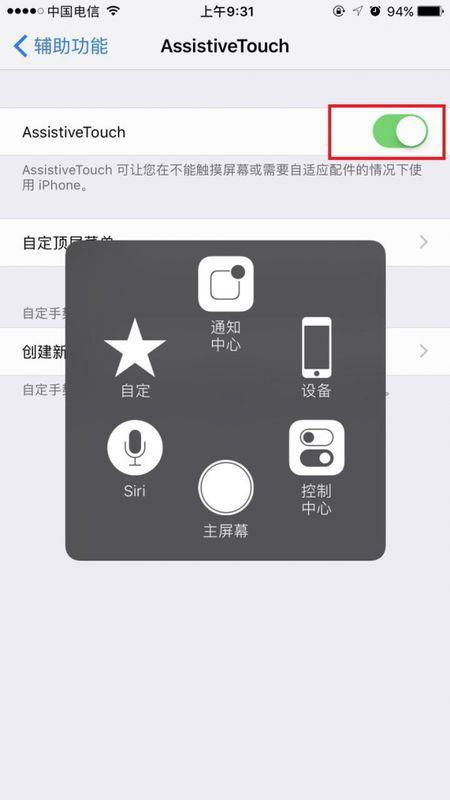 掌握技巧:轻松开启苹果手机的悬浮球功能资讯攻略01-12
掌握技巧:轻松开启苹果手机的悬浮球功能资讯攻略01-12 -
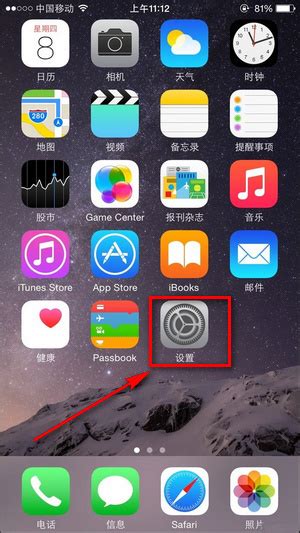 苹果手机轻松开启悬浮球教程资讯攻略12-31
苹果手机轻松开启悬浮球教程资讯攻略12-31 -
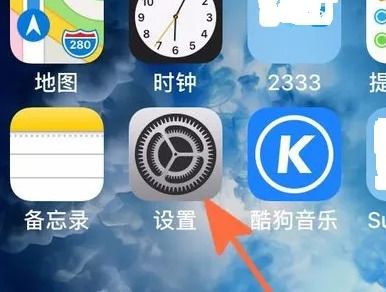 苹果手机悬浮球如何快速开启?资讯攻略01-08
苹果手机悬浮球如何快速开启?资讯攻略01-08 -
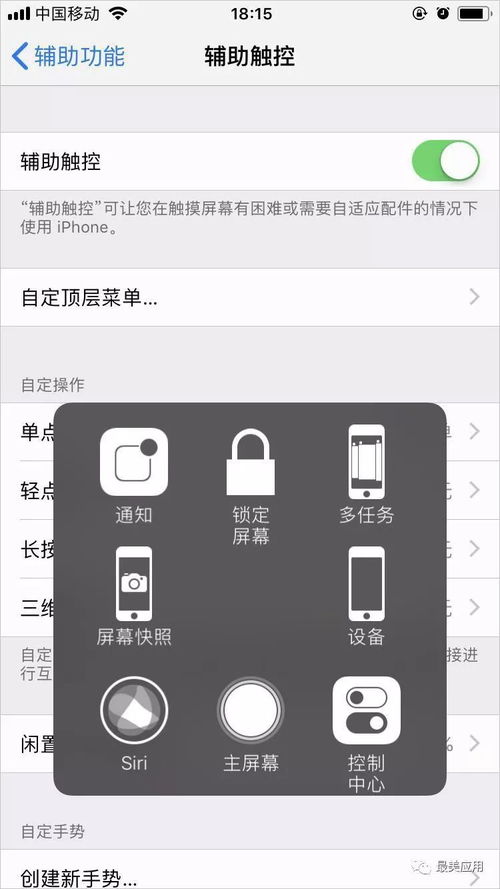 如何设置苹果手机悬浮球资讯攻略01-09
如何设置苹果手机悬浮球资讯攻略01-09